惠普打印机无法删除打印文档
更新时间:2024-08-27 15:06:16作者:yang
很多用户反映他们的惠普打印机无法删除打印文档,打印任务无法终止的问题,这个问题给大家带来了很大的困扰,不仅影响了工作效率,还浪费了大量的时间和纸张。针对这个问题,我们需要找到解决方案,让打印机恢复正常工作。接下来我们将介绍一些解决这个问题的方法,帮助大家解决打印机无法删除打印文档的困扰。
方法如下:
1.双击打开windows系统任务栏右下角的问题的打印机图标,或者在控制面板中的“设备和打印机”中双击打开有问题的打印机:
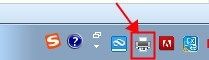
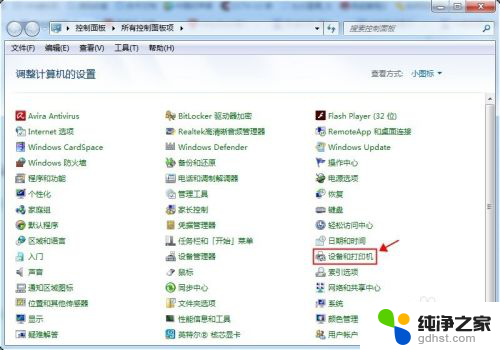

2.查看打印任务列表:

3.问题出现了,此时打印任务无法取消也无法删除。那接下来我们先到系统服务中把打印服务关闭,在开始-运行框里输入services.msc命令,调出服务管理器,停止Print Spooler服务,单击右键停止该服务:
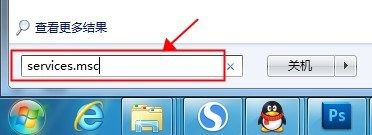
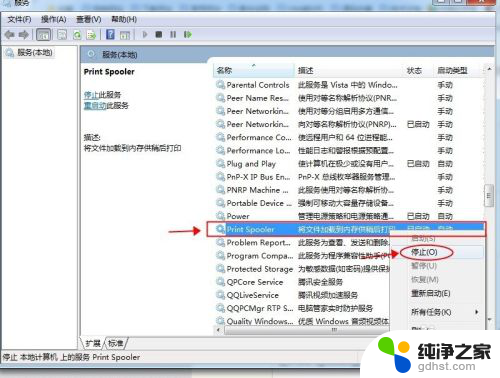
4.在开始-运行框中输入:%SystemRoot%\System32\spool\PRINTERS,在打开的目录下删除所有文件。此目录保存的是所有打印任务的临时文件。
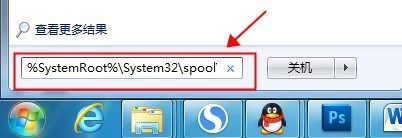
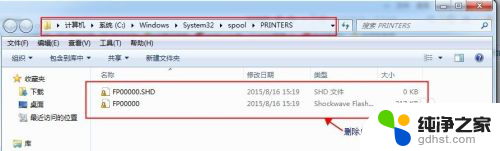
5.重复第三步骤,不同的操作是开启Print Spooler服务。
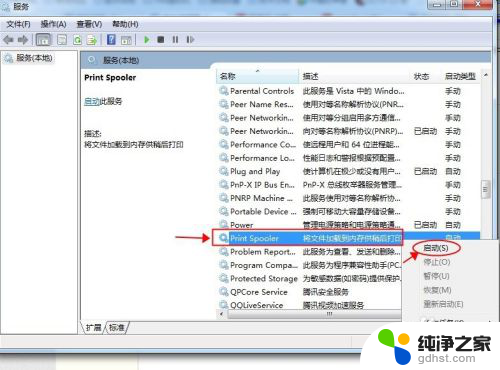
6.切换到步骤二的打印任务窗口,我们按F5刷新下查看打印任务,列表为空,问他解决,接下来可以正常打印。

以上就是解决惠普打印机无法删除打印文档的全部内容,如果遇到这种情况,你可以按照以上操作进行解决,非常简单快速,一步到位。
- 上一篇: kernel.dll没有被指定在windows上运行
- 下一篇: 笔记本如何看电脑配置
惠普打印机无法删除打印文档相关教程
-
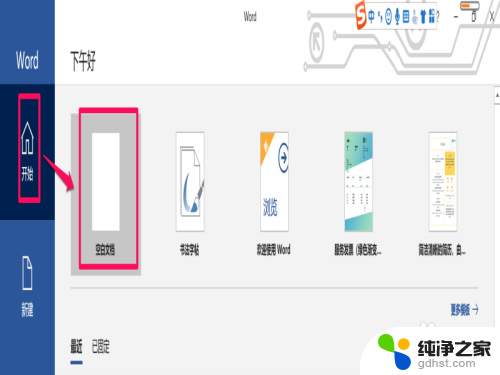 惠普打印机怎么打印双面
惠普打印机怎么打印双面2024-05-02
-
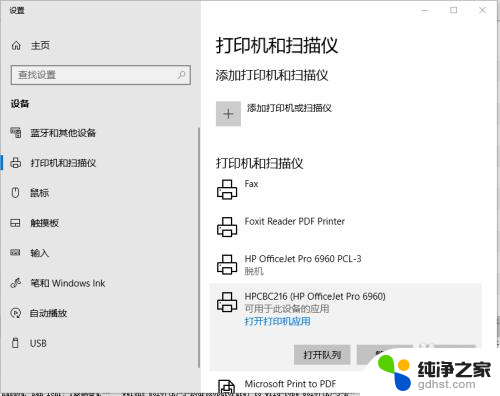 惠普打印机怎么清洗打印头
惠普打印机怎么清洗打印头2024-02-20
-
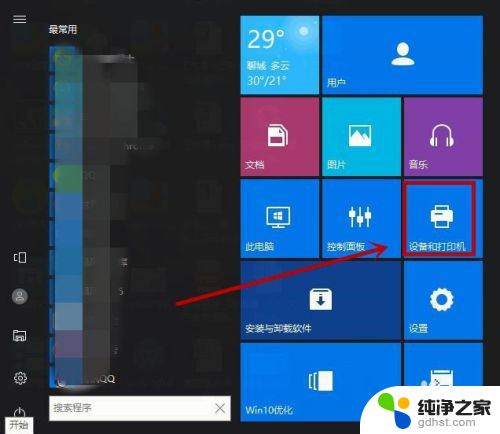 惠普打印机打印不了照片
惠普打印机打印不了照片2024-05-24
-
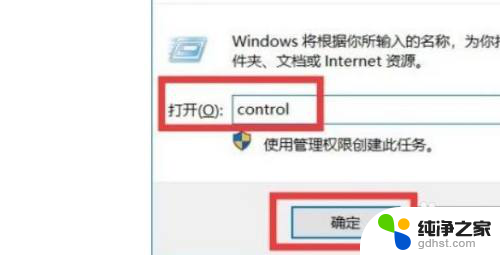 惠普打印机设置黑白打印
惠普打印机设置黑白打印2023-12-27
电脑教程推荐